Coolmuster PDF Password Remover Aiuto online
Benvenuto nel centro assistenza online per Coolmuster PDF Password Remover! Qui puoi ottenere passaggi dettagliati, domande frequenti e informazioni dettagliate su questi prodotti. Se hai domande o suggerimenti, puoi lasciare i tuoi commenti qui. Prima di tutto, vediamo insieme le caratteristiche principali di Coolmuster PDF Password Remover.
Caratteristiche principali
• Rimuovi le restrizioni dai file PDF protetti da password con un clic.
• Disattivare la protezione "password utente" solo se si conosce in anticipo la password corretta.
• È sufficiente trascinare e rilasciare il documento PDF crittografato nell'applicazione.
• Applicazione standalone, non sono necessari Adobe Reader o Acrobat.

Requisiti di sistema
SISTEMA OPERATIVO: Windows 11/10/8/7
Requisiti hardware minimi: processore CPU Intel o AMD a >750 MHz, 1 GB di spazio libero su disco rigido, 512 MB o superiore di RAM
Installazione e disinstallazione
Installazione
Segui i passaggi seguenti per installare questo software sul tuo computer. È molto semplice.
* Fare clic sul collegamento per il download per ottenere il file di installazione.
* Troverai un file .exe sul tuo computer. Fai clic su di esso e viene visualizzata una finestra per ricordarti l'installazione. Basta seguire le istruzioni dell'interfaccia per continuare.
* Dopo l'installazione, sul desktop verrà visualizzata un'icona di avvio rapido.
Disinstallazione
Vai alla cartella di installazione in cui memorizzi il software per trovare l'icona uninst.exe. Premilo per rimuovere l'intero software dal tuo computer.
Registrazione
Non appena avrai ordinato questo software, la tua casella di posta elettronica riceverà una lettera contenente il codice di registrazione e l'url per scaricare la versione completa. È possibile rimuovere la versione di prova e scaricare la versione completa sul computer o registrare direttamente il software nella versione di prova gratuita.
Per registrare il software, è necessario fare clic su "Registra" sull'interfaccia del software per accedere all'interfaccia di registrazione. Ti chiede di inserire l'e-mail con licenza e il codice di registrazione. Si prega di notare che l'indirizzo e-mail deve essere quello in cui è stato acquistato il software.
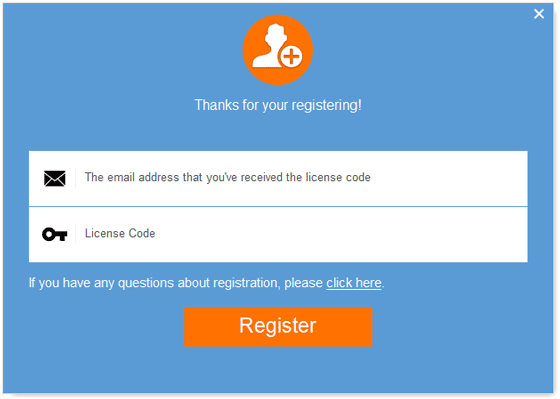
Dopo aver registrato il software, è sufficiente riavviare il software per sperimentare tutte le sue funzioni da soli.
